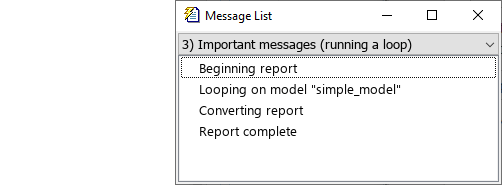report
レポート エクスプローラーの設定ファイルからのレポート生成
構文
説明
report は、レポート エクスプローラーをアクティブ ウィンドウとして開きます。
[ は、指定されたレポート設定ファイルからレポートを生成し、生成されたレポート ファイルの絶対パスを返します。関数は、レポート設定ファイルの構成に従ってレポートを生成します。rptFile1,...,rptFileN] = report(setup1,...,setupN)
rptFile = report(simulinkModel)
メモ
この構文は、Simulink Report Generator™ がインストールされている場合にのみ使用できます。
この構文を使用する前に、Simulink モデルを読み込みます。
[___] = report(___, は、指定された形式でレポートを生成します。outFormat)
[___] = report(___, は、指定された outFormat,formatTemplate)outFormat のテンプレートを使用してレポートを生成します。
[___] = report(___, は、指定された outFormat,formatStyleSheet)outFormat のスタイル シートを使用してレポートを生成します。
[___] = report(___, は、生成されたレポート ファイルを指定されたフォルダーに作成します。targetFolder)
[___] = report(___, は、生成されるレポート ファイルのターゲット ルート名を指定します。targetFile)
[___] = report(___, は、レポートの生成時に 1 つ以上のオプションを使用します。genOpt1,...,genOptN)
例
入力引数
出力引数
バージョン履歴
R2006a より前に導入